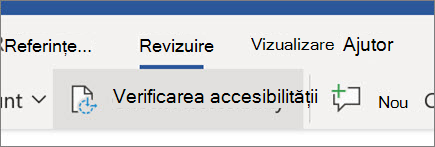Sfaturi interesante în Word pentru web
Traducerea textelor
-
Traducerea unui întreg document
-
Selectați Revizuire > Traducere > Traducere document.
-
Selectați limba în care să traduceți.
-
Selectați Traducere.
-
-
Traducerea textului selectat
-
În document, evidențiați textul pe care doriți să-l traduceți.
-
Faceți clic pe Revizuire > Traducere > Traduceți selecția.
-
Selectați limba pentru a vedea traducerea.
-
Selectați Inserare. Textul tradus va înlocui textul pe care l-ați evidențiat inițial.
-
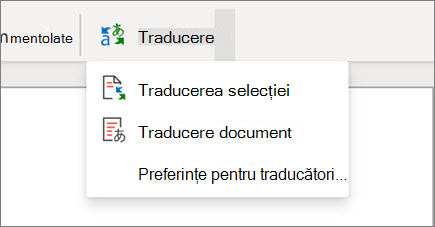
Descoperiți idei
Utilizați idei pentru a dezvolta stilul și a perfecționa gramatica.
-
Selectați un text.
-
Selectați ideide pornire >.

Dictarea documentului
Nu doriți să tastați? Dictați în schimb cuvintele în document.
-
Selectați pornire > dictare.
-
Începeți să vorbiți. Pe măsură ce vorbiți, textul se afișează pe ecran. Inserați semne de punctuație spunând numele marcajului de punctuație pe care doriți să-l adăugați.
-
Selectați dictare pentru a opri dictarea.

Inserarea unui cuprins
Creați un cuprins bazat pe titlurile de document.
-
Selectați referințe > cuprins, apoi Selectați cuprinsuldorit.
-
Dacă trebuie să efectuați modificări în document care afectează cuprinsul:
-
Selectați cuprinsul.
-
Selectați referințe > cuprins, apoi selectați Actualizare tabel.
-
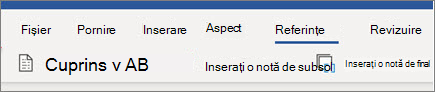
Verificarea accesului
Rularea verificatorului de accesibilitate pentru a identifica și a remedia problemele comune de accesibilitate din document, astfel încât să fie accesibil pentru persoanele de toate abilitățile să citească și să editeze.
-
Selectați revizuire > Verificare accesibilitate.
-
Selectați ce doriți să remediați din panou.
-
Revizuiți erorile, avertizărileși sfaturile din panoul Verificator de accesibilitate .
-
Selectați o problemă de accesibilitate pentru a evidenția partea corespunzătoare din document și a o remedia în mod corespunzător.